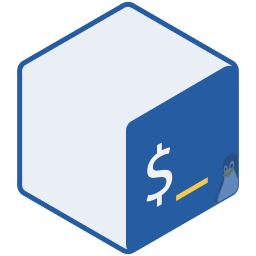# Python @SpencerWoo
# 安装 VS Code 插件
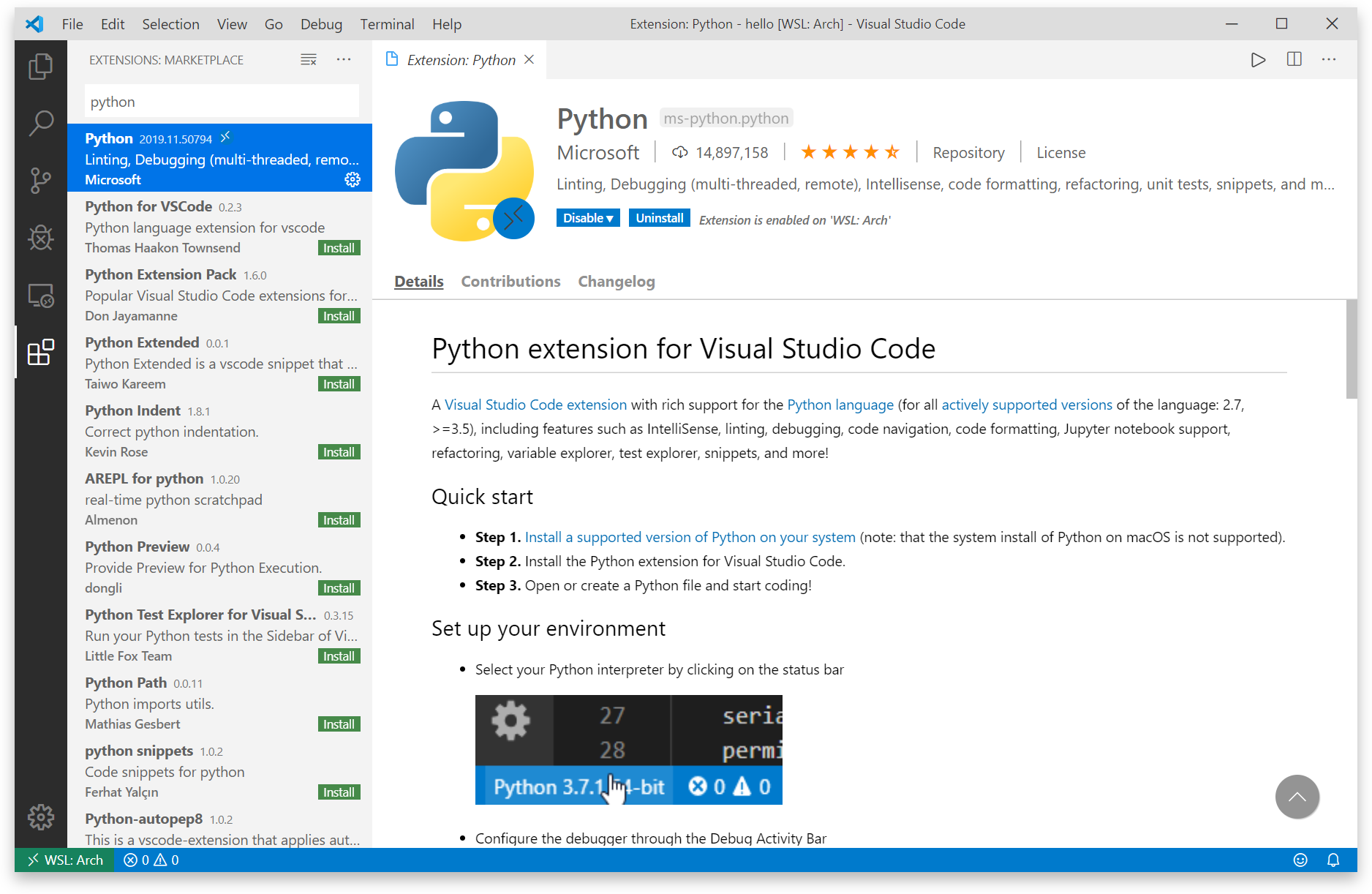
安装 Visual Studio Code 官方 Python 插件。
# 安装 Python
在 WSL 环境中安装 Python:
- 使用 APT 安装最新版本的 Python 3:
# 安装最新版本的 Python 3(大概率已经自带)
sudo apt install python3
# 安装执行版本的 Python(比如 Python 3.8)
sudo apt install python3.8
- 安装 Python 包管理
pip工具:
sudo apt install python-pip
- 更新
pip包管理源为清华大学 TUNA 镜像源:[1]
# 使用 TUNA 镜像源更新 pip
pip install -i https://pypi.tuna.tsinghua.edu.cn/simple pip -U
# 将 pip 源设置为 TUNA
pip config set global.index-url https://pypi.tuna.tsinghua.edu.cn/simple
# 安装代码优化工具
🥝 注意
在上面安装完成 VS Code 的 Python 插件之后,如果顺利,那么 VS Code 应该提示你直接按照下面的 pylint 和 autopep8 两个组件,根据 VS Code 的提示直接点击安装即可。如果没有出现提示,那么可能需要手动安装下面两个组件。
- 安装自动代码检查
pylint
pip install pylint
- 安装自动格式化代码工具
autopep8
pip install autopep8
# 用 pipenv 管理 Python 项目
Pipenv -- Sacred Marriage of Pipfile, Pip, & Virtualenv.[2]
🌽 注意
熟悉 Python 项目开发的同学可能知道,Python 需要利用虚拟环境工具 virtualenv 来创建虚拟环境运行 Python 项目,也需要 pip 包管理工具来安装 Python 依赖。使用两个单独的工具管理一个项目可能会出现诸多问题,同时 requirements.txt 的管理也相当不优雅。因此我们用 pipenv 作为统一管理 Python 环境和依赖的工具。
pipenv 之于 Python 就如 yarn 之于 Node.js、cargo 之于 Rust、composer 之于 PHP……
# 安装 pipenv
在 Ubuntu 中安装 pipenv:
sudo apt install pipenv
# 使用 pipenv 管理项目
默认情况下,pipenv 会将项目安装的依赖统一用 Pipfile 管理,并会利用 Pipfile.lock 来「锁住」依赖版本。
安装所有依赖:
pipenv install
安装某个 Python 库:
pipenv install {PYTHON_LIBRARY}
使用 pipenv 进入 Python 虚拟环境并运行 Python 文件:
# 进入虚拟环境
pipenv shell
# 执行 Python 文件 main.py
python main.py
有关利用 VS Code 开发 Python 项目的配置,请大家参考:Getting Started with Python in VS Code - Visual Studio Code Docs
← Code Runner C/C++ →